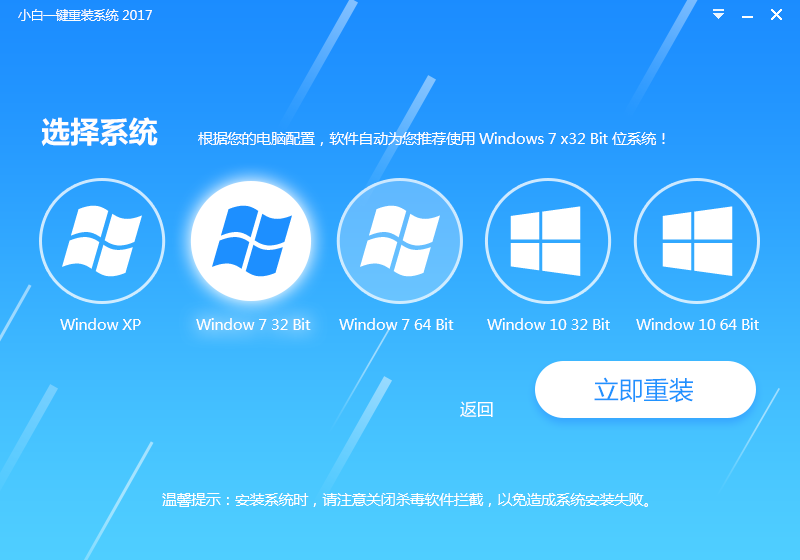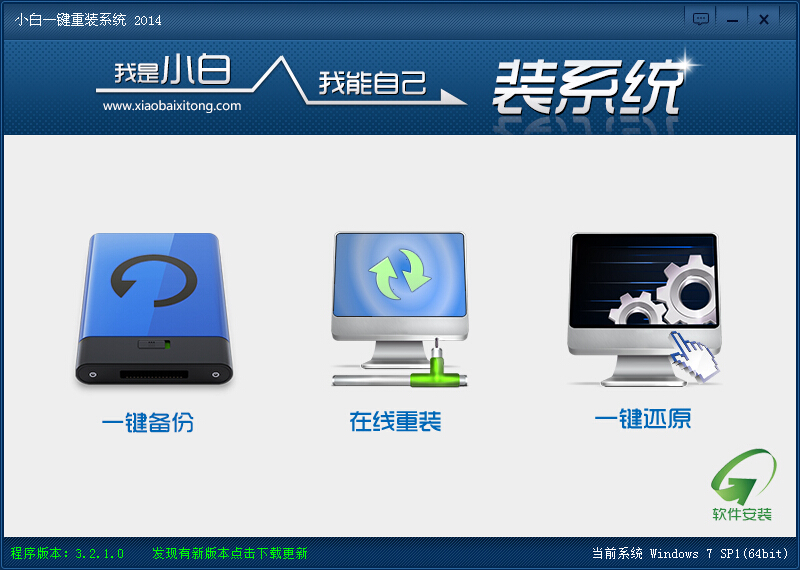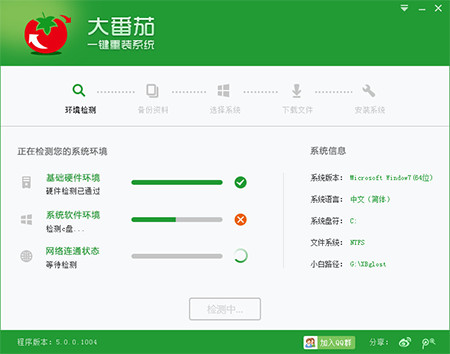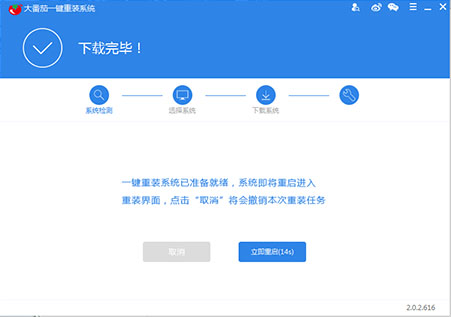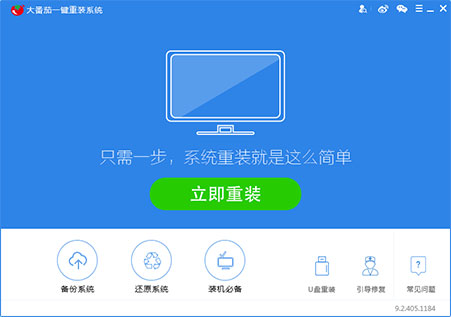OneDrive是微软推出的网络存储工具,相当于我们熟悉的云盘或者网络硬盘,支持手机与PC平台。在最新的Win10系统中,就内置有OneDrive服务,在任务管理器的开机启动项中可以看到,该服务默认是开启的。对于普通Win10用户来说,一般很少用到OneDrive服务,我们可以将其卸载或者关闭禁用掉,以下是具体的操作方法。

一般来说,如果无需使用到OneDrive,我们将其禁用关闭即可,因此首先来介绍下Win10怎么关闭OneDrive服务,具体方法步骤如下。
Win10怎么关闭OneDrive?方法步骤如下
最简单的办法就是,每次电脑开机后,打开任务管理器,然后找到如上图的OneDrive.exe进程,然后将此进程结束即可。
这种方法由于每次电脑开机都需要操作,比较麻烦,因此不建议采用。下面还是说说一劳永逸的关闭方法。
1、打开Win10运行对话框,可以使用 Win + R 组合快捷键快速打开,然后在打开后面输入 gpedit.msc 完成后,点击确定进入组策略设置,如图。

2、打开Win10本地组策略编辑器后,依次点击展开【计算机配置】-【管理模板】-【Windows组件】-【onedrive】,然后双击右侧的“禁止使用OneDrive进行文件存储”如下图。

3、然后在弹出的禁止使用OneDrive配置界面中,选择“已启用”,然后点击底部的“确定”保存即可,如下图。

通过以上几步操作,就可以成功配置关闭OneDrive服务了。
OneDrive怎么卸载
如果要彻底卸载删除OneDrive程序怎么操作呢?下面小编也附上详细的方法步骤。
卸载方法一:
1、运行输入 %localappdata%\Microsoft\OneDrive\ ,查看版本号,一般是一串数值的形式。
2、运行CMD命令,输入%localappdata%\Microsoft\OneDrive\XXXXXXXXXXXXXXX(刚才查看到的那个版本号)\OneDriveSetup /uninstall,这个命令可以卸载掉大多的onedrive程序,剩余的可以自行删除(可能须要权限设置或者以管理员模式运行cmd)
卸载方法二:
直接通过取得权限的方式来删除%localappdata%\Microsoft \onedrive文件夹(取得权限以后,可能需要先在进程中关闭掉相应的onedrive进程,才能把文件夹删除干净)进行强制删除。
Onedrive就是微软针对PC和手机等设备推出的一项云存储服务,旨在帮助用户更好的存储数据,同步备份数据等,防止数据丢失,一般如果无需用到此服务,只需要关闭禁用此服务即可,无需去卸载那么麻烦。
- 【重装系统】无忧一键重装系统工具V5.8最新版
- 深度一键重装系统软件V8.8.5简体中文版
- 小白一键重装系统v10.0.00
- 【重装系统】魔法猪一键重装系统工具V4.5.0免费版
- 系统基地一键重装系统工具极速版V4.2
- 【电脑系统重装】小马一键重装系统V4.0.8装机版
- 黑云一键重装系统软件下载免费版5.9.6
- 【一键重装系统】系统基地一键重装系统工具V4.0.8极速版
- 【电脑重装系统】系统之家一键重装系统V6.0精简版
- 【重装系统软件下载】屌丝一键重装系统V9.9.0尊享版
- 雨林木风一键重装系统工具V7.6.8贡献版
- 【电脑重装系统】小马一键重装系统V7.5.3
- 系统重装软件系统之家一键重装V1.3.0维护版
- 【电脑重装系统】系统之家一键重装系统软件V5.3.5维护版
- 【电脑重装系统】黑云一键重装系统软件V4.2免费版
- 系统重装步骤
- 一键重装系统win7 64位系统 360一键重装系统详细图文解说教程
- 一键重装系统win8详细图文教程说明 最简单的一键重装系统软件
- 小马一键重装系统详细图文教程 小马一键重装系统安全无毒软件
- 一键重装系统纯净版 win7/64位详细图文教程说明
- 如何重装系统 重装xp系统详细图文教程
- 怎么重装系统 重装windows7系统图文详细说明
- 一键重装系统win7 如何快速重装windows7系统详细图文教程
- 一键重装系统win7 教你如何快速重装Win7系统
- 如何重装win7系统 重装win7系统不再是烦恼
- 重装系统win7旗舰版详细教程 重装系统就是这么简单
- 重装系统详细图文教程 重装Win7系统不在是烦恼
- 重装系统很简单 看重装win7系统教程(图解)
- 重装系统教程(图解) win7重装教详细图文
- 重装系统Win7教程说明和详细步骤(图文)